在电脑上,我们在使用QQ的时候,想要把登录状态设置为忙碌,该怎么做呢?接下来,小编就和大家分享具体做法。
工具/原料
Dellxps 13
Windows11
QQ9.7.11
方法/步骤
1
打开我们电脑上的QQ,登录我们的账号。
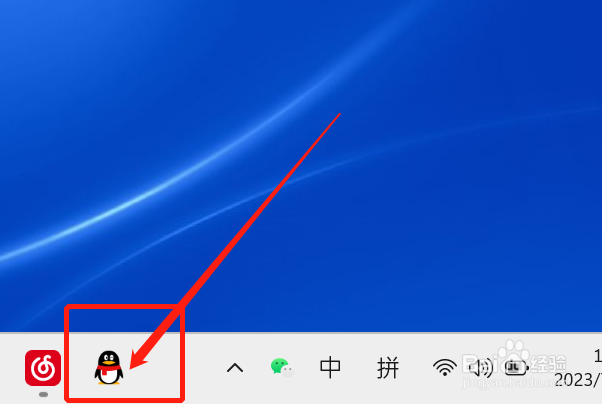
2
点击左下角【三】图标,如图。
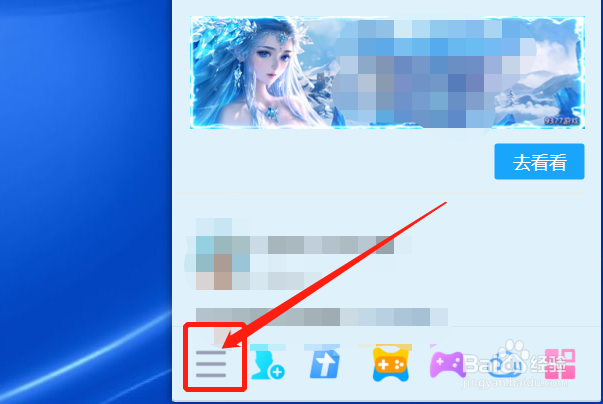
3
点击【设置】,如图。
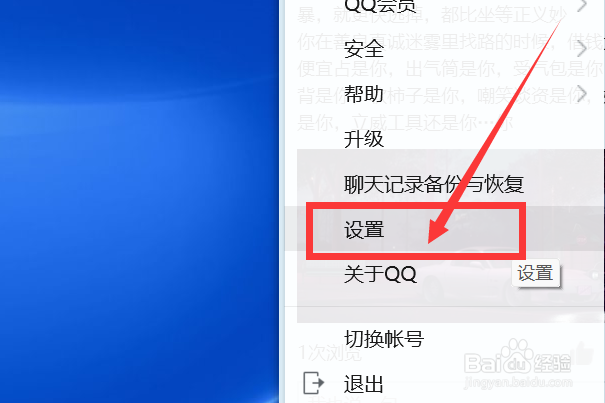
4
点击【基本设置】,如图。
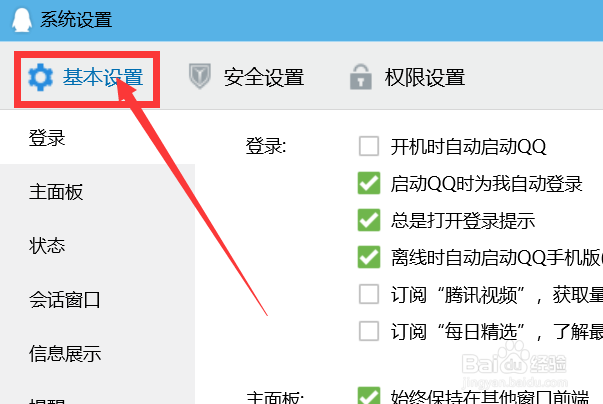
5
点击【状态】,如图。
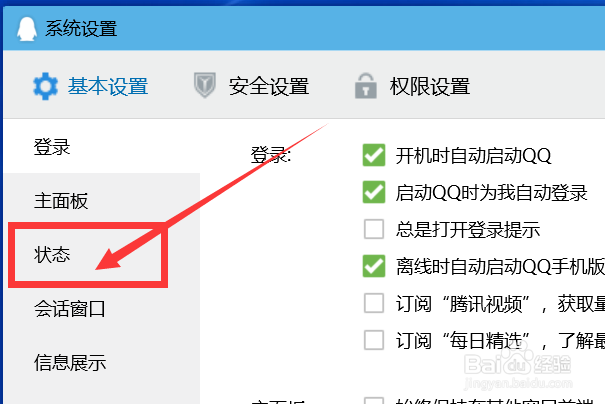
6
点击【登录后状态为:忙碌】,如图。这样,我们的登录状态就会变成忙碌了哦~
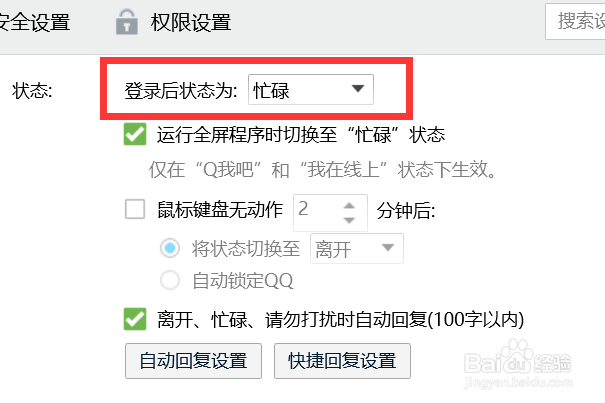 END
END温馨提示:经验内容仅供参考,如果您需解决具体问题(尤其法律、医学等领域),建议您详细咨询相关领域专业人士。免责声明:本文转载来之互联网,不代表本网站的观点和立场。如果你觉得好欢迎分享此网址给你的朋友。转载请注明出处:http://www.i7q8.com/computer/10216.html

 微信扫一扫
微信扫一扫  支付宝扫一扫
支付宝扫一扫 
